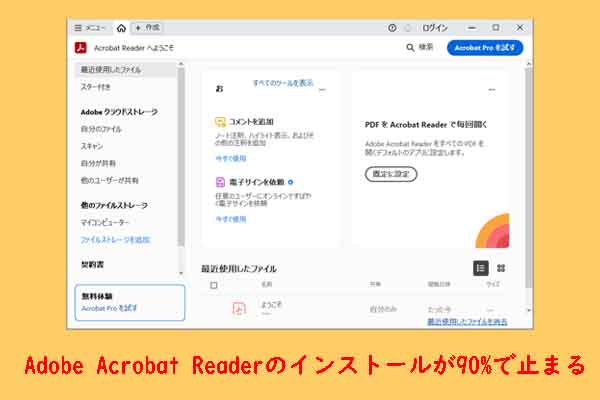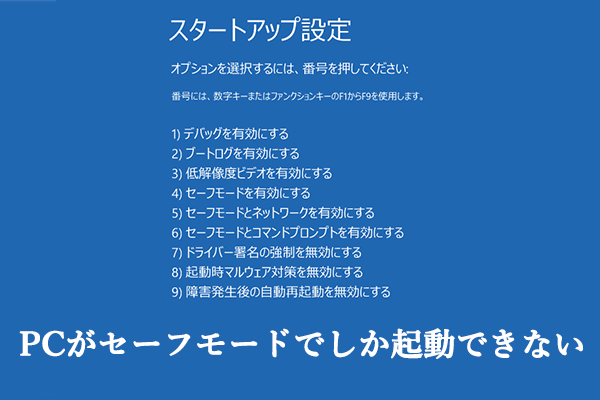Adobe Creative Cloud(略してAdobe CC)は、Adobe社が提供するクラウドベースのクリエイティブソフトウェアスイートです。Photoshop、Premiere Pro、Illustrator、After Effectsなど、プロ向けのデザイン、動画編集、グラフィック制作ツールが多数含まれています。ユーザーはCreative Cloudデスクトップアプリを通じて、これらのソフトをダウンロード・インストール・管理でき、クラウドストレージや共同作業、自動アップデートなどの機能も利用可能です。
しかし、Adobe Creative Cloudを使ってソフトをインストールまたはアップデートする際に、「インストールに失敗しました(エラーコード4)」という問題が発生することがあります。以下は、Adobeフォーラムに投稿された実際のユーザーの例です。
インストールできない。(エラーコード4)
CCでアップデード押したらエラーコード4がでました。今までのappなど全てけして(フォルダ、ファイルなども)、cleartoolを使ってもエラーコード4がでてインストールできません。何かよう方法はないでしょうか。現在adobe関連のファイルは何もありません…MacOS Sierra 10.12.5。よろしくお願い致します。https://community.adobe.com/
Adobeインストール エラー コード4の原因
Adobeインストール エラー コード4を修正する前に、その原因を調べる必要があります。以下に、一般的な原因をいくつか挙げます
- インストール容量の不足:Adobeアプリのインストールには通常、大容量のストレージ領域が必要です。 システムディスクに十分な空き容量がない場合、インストールプロセスが中断され、エラーが報告されることがあります。
- インストーラーが破損している:ダウンロードしたAdobeインストーラーが不完全であったり、破損したりして、正しくインストールできない可能性があります。
- 残存ファイルまたはキャッシュの問題:以前にAdobeアプリをインストールしたが完全にアンインストールされていない場合、残留一時ファイル、レジストリ エントリ、またはキャッシュが新しいバージョンのインストールを妨げる可能性があります。
- 他のプログラムとの競合:バックグラウンドで実行されている一部のプログラムにより、Adobeインストーラーが適切に実行されず、インストールが失敗する場合があります。
- セキュリティ ソフトによる干渉:ファイアウォールやウイルス対策ソフトがAdobeインストーラーを潜在的な脅威と誤認し、実行をブロックする場合があります。
- 権限不足:現在のユーザーアカウントに管理者権限がない場合、またはAdobeインストーラーに十分なシステム権限が付与されていない場合、インストールに失敗することがあります。
原因が分かれば、それに応じた対処を取ることができます。ここからは、Adobeソフトを無事にインストールするための効果的な解決策をご紹介します。
解決策1:Adobeインストーラーを管理者として実行する
Adobeインストーラーを実行すると、システム ファイル、レジストリ キー、プログラム ディレクトリなどの保護されたシステム領域を変更する必要があります。現在のユーザー アカウントに十分な権限がない場合、インストール プロセスがシステムによってブロックされ、エラー コード 4 が発生する可能性があります。管理者として実行すると、インストーラーに十分な権限が付与されます。
ステップ1:WinキーとEキーを同時に押して、Windowsエクスプローラーを開きます。
ステップ2: Adobeインストーラーファイルが保存されているフォルダーに移動します。
ステップ3:.exeファイルを右クリックし、「管理者として実行」を選択します。
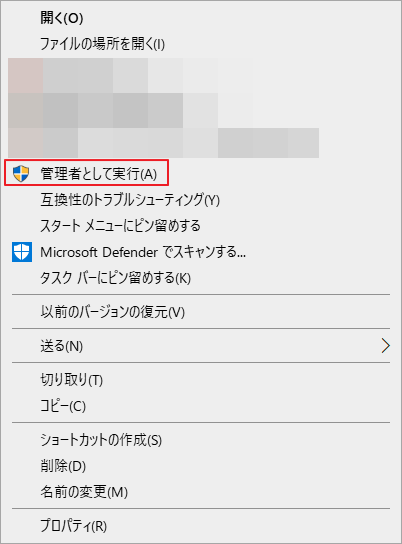
ステップ4:画面の指示に従ってインストール プロセスを完了し、エラーが解決されたかどうかを確認します。
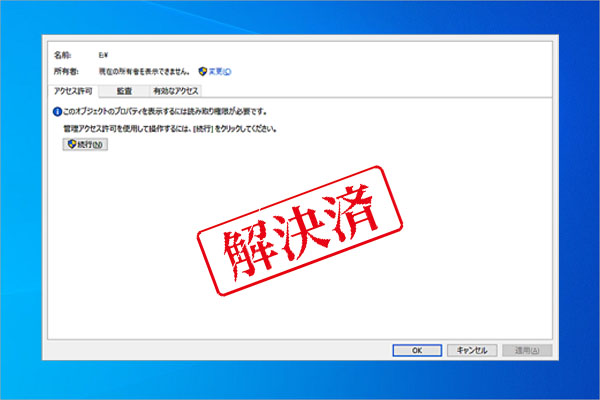
この記事では、Windowsで発生する「現在の所有者を表示できません」エラーの原因と7つの解決策について紹介しています。
解決策2:十分な空き容量を確保する
Adobeアプリをインストールするには通常、多くのスペースが必要です。システム ディスクの空き容量が不足している場合、インストーラーは必要なファイル書き込み操作を完了できず、エラー コード4が発生します。調査によると、Adobeのインストールに失敗するケースの多くは、ディスクの空き容量不足に関連しています。
容量不足の問題を解決するには、専門的なディスク管理ツールであるMiniTool Partition Wizardの使用をお勧めします。 このソフトは、一式のディスク領域管理ソリューションを提供します。
先ず、その「ディスク使用状況分析」機能を使えば、特定のパーティション内のすべてのファイルを徹底的にスキャンし、ファイルサイズの降順で表示することができます。これにより、ユーザーは多くのスペースを占有する不要なファイルをすばやく見つけ、削除してスペースを解放することができます。次に、その「パーティション拡張」機能を使用すると、隣接していないパーティションのサイズを簡単に変更可能です。ユーザーは同じディスク上の他のパーティションの空き領域を使用してターゲットパーティションを拡張できます。
また、オールインワンのディスク管理ソフトとして、MiniTool Partition Wizardは、パーティションの調整/結合/分割、ディスクエラーの検出と修復、MBR/GPTディスクの変換、ハードドライブのデータ復元、ディスク パフォーマンスのベンチマークなどの操作も実行できます。
方法1:「ディスク使用状況分析」機能を使用して不要なファイルを削除する
Adobeのインストール パーティションに不要なファイルが多数ある場合は、「ディスク使用状況分析」を使用して削除することができます。
ステップ1:MiniTool Partition Wizardをダウンロードしてインストールします。
MiniTool Partition Wizard Freeクリックしてダウンロード100%クリーン&セーフ
ステップ2:本ソフトを起動してメインインターフェースに入ります。
ステップ3:上部のツールバーから「ディスク使用状況分析」をクリックします。
ステップ4:「選択」ドロップダウン メニューからAdobeソフトをインストールするドライブを選択し、「スキャン」をクリックします。
ステップ5:スキャン処理が完了したら、結果から不要なファイルを右クリックし、「削除 (完全に)」を選択します。
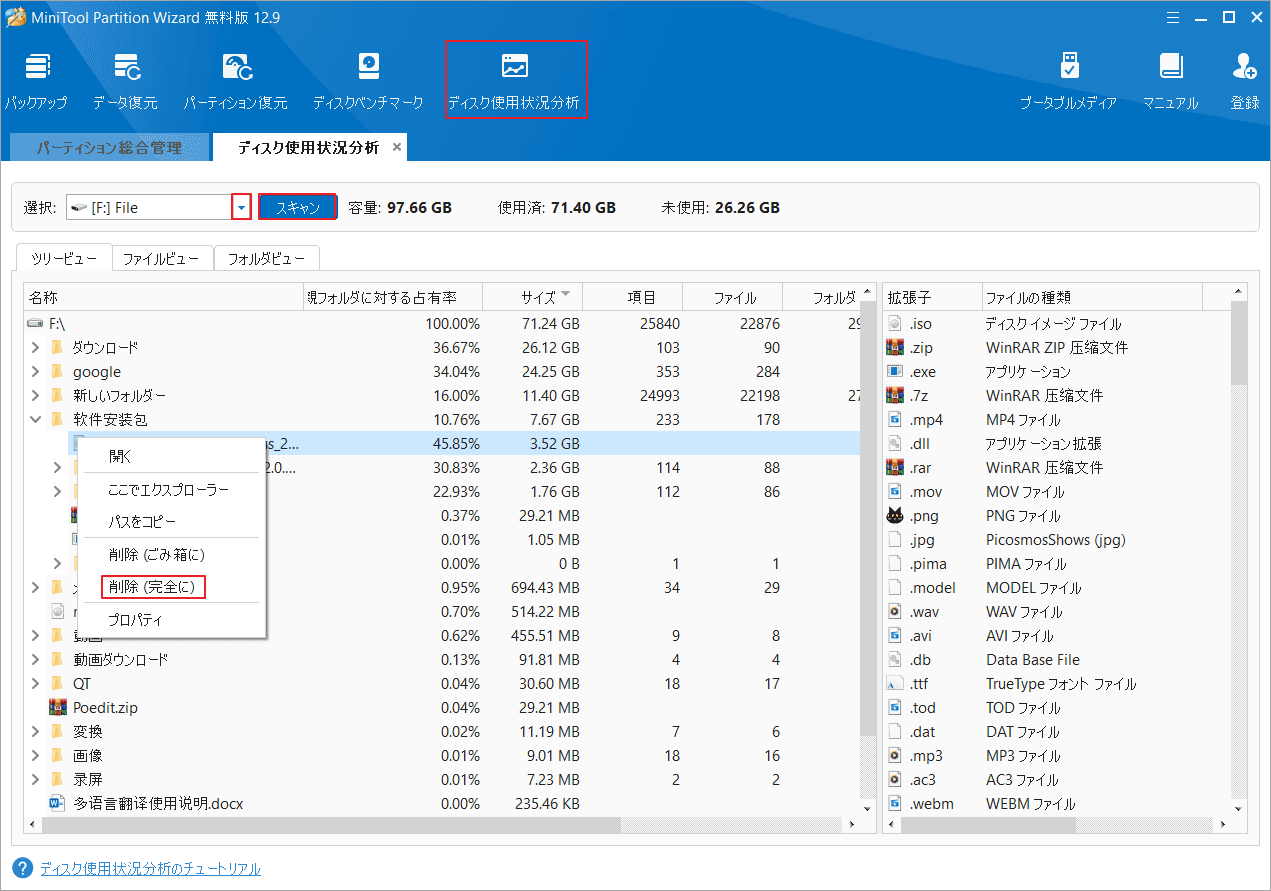
その後、PCを再起動してAdobeソフトを再インストールします。それでもスペースが足りない場合は、「パーティション拡張」機能を引き続き使用してパーティション サイズを調整できます。
方法2:「パーティション拡張」を使用してAdobeパーティションを拡張する
同じディスク上の他のパーティションに十分な空き領域がある場合は、「パーティション拡張」機能を使用して、それらのパーティションから空き領域を取得して、Adobeをインストールするドライブを拡張できます。
ステップ1:MiniTool Partition Wizardのメイン画面に入り、ディスクマップからターゲット パーティションを強調表示して、左側のパネルで「パーティション拡張」を選択します。あるいは、ターゲットパーティションを右クリックして、展開されたメニューから「拡張」を選択することもできます。
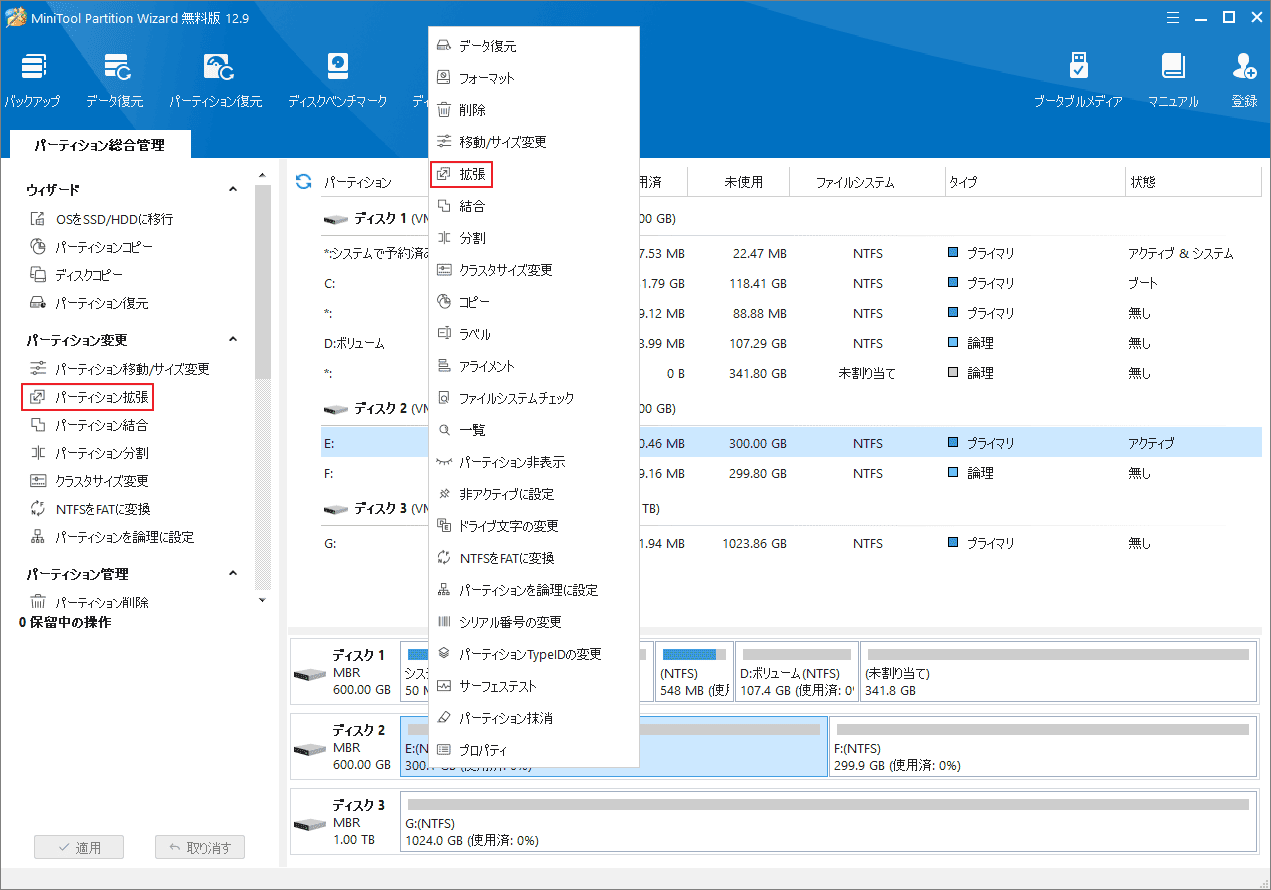
ステップ2:ポップアップウィンドウで、「以下の空き領域から」のドロップダウン メニューから空き領域を取得するパーティションや未割り当て領域を選択し、下の青いスライダーをドラッグして取得する領域の量を決定します。
ステップ3:「OK」をクリックしてメイン画面に戻ります。
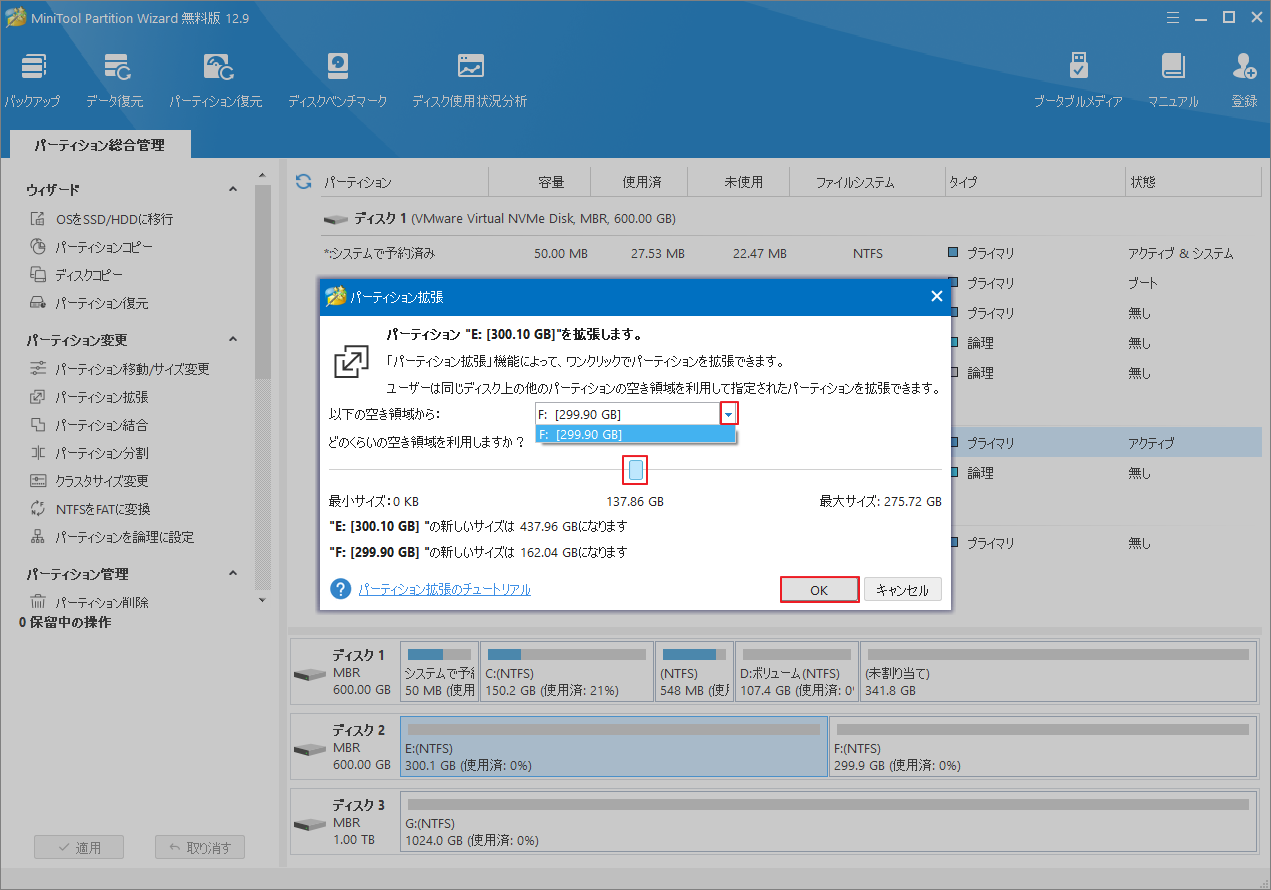
ステップ4:ディスクマップで拡張されたパーティションの状態をプレビューできます。問題がなければ、「適用」と「はい」を順番にクリックして、保留中の変更を実行します。
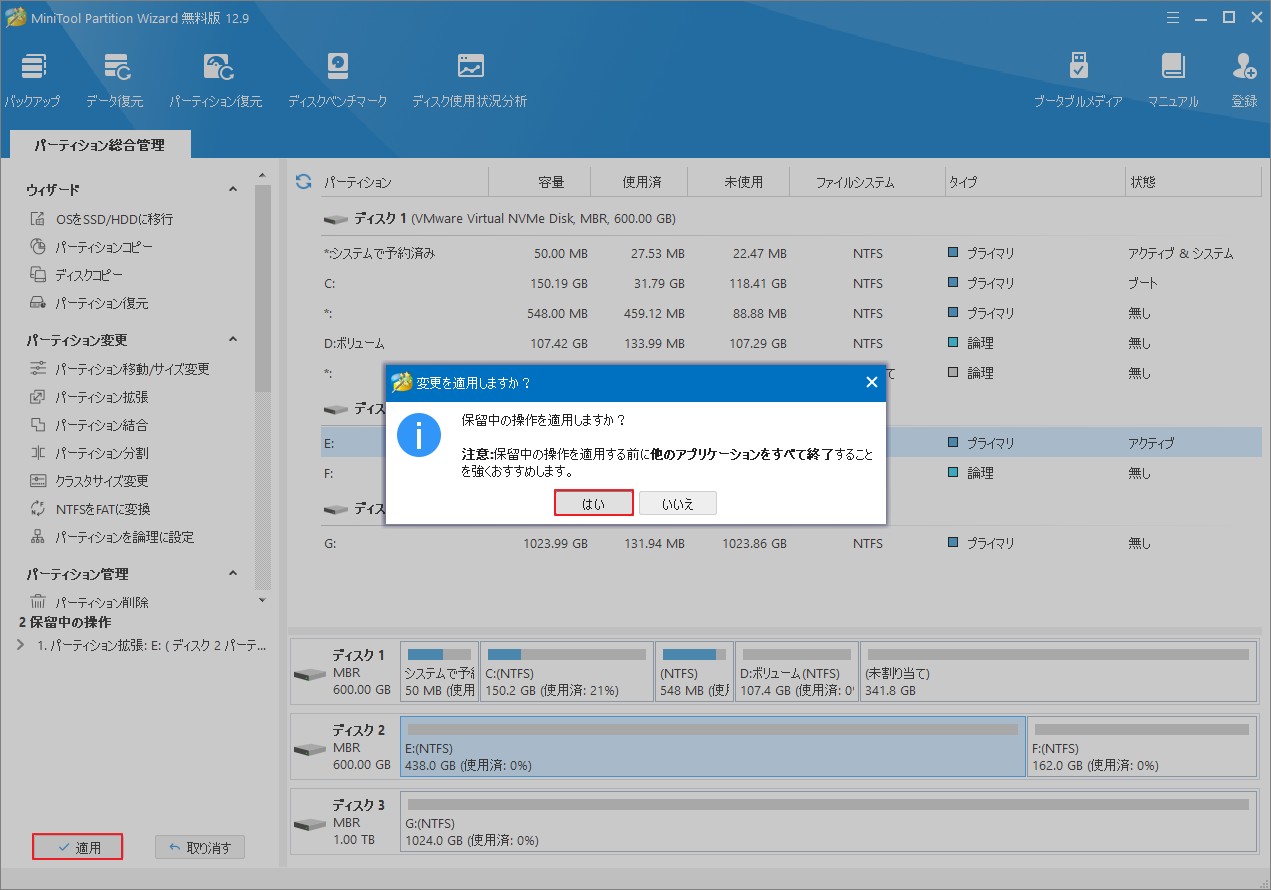
Adobeソフトをインストールするための十分な空き容量が確保できたら、アプリを再度インストールしてみてください。それでもエラーコード4が表示される場合は、他の方法をお試しください。
解決策3:ウイルス対策を一時的に無効にする
多くのセキュリティ ソフトのリアルタイム保護機能により、Adobeインストーラーが潜在的な脅威と誤認され、正常に実行されなくなる可能性があります。特にインストーラーがシステムファイルやレジストリを変更する必要がある場合、過保護なセキュリティソフトがインストールプロセスを中断し、エラーコード4が表示されることがあります。そのため、Adobe のインストールプロセス中はセキュリティソフトを一時的に無効にすることをお勧めします。
ここでは、Windows Defenderを無効にする手順を例に説明します。
ステップ1:Windows検索ウィンドウを開き、「Windowsセキュリティ」と入力してEnterキーを押します。
ステップ2:ポップアップ表示されたWindowsセキュリティウィンドウで、「ウイルスと脅威の防止」を選択します。
ステップ3:「ウイルスと脅威の防止の設定」セクションの「設定の管理」リンクをクリックします。
ステップ4:「リアルタイム保護」、「クラウド提供の保護」、「サンプルの自動送信」、「改ざん防止」のスイッチをオフにします。
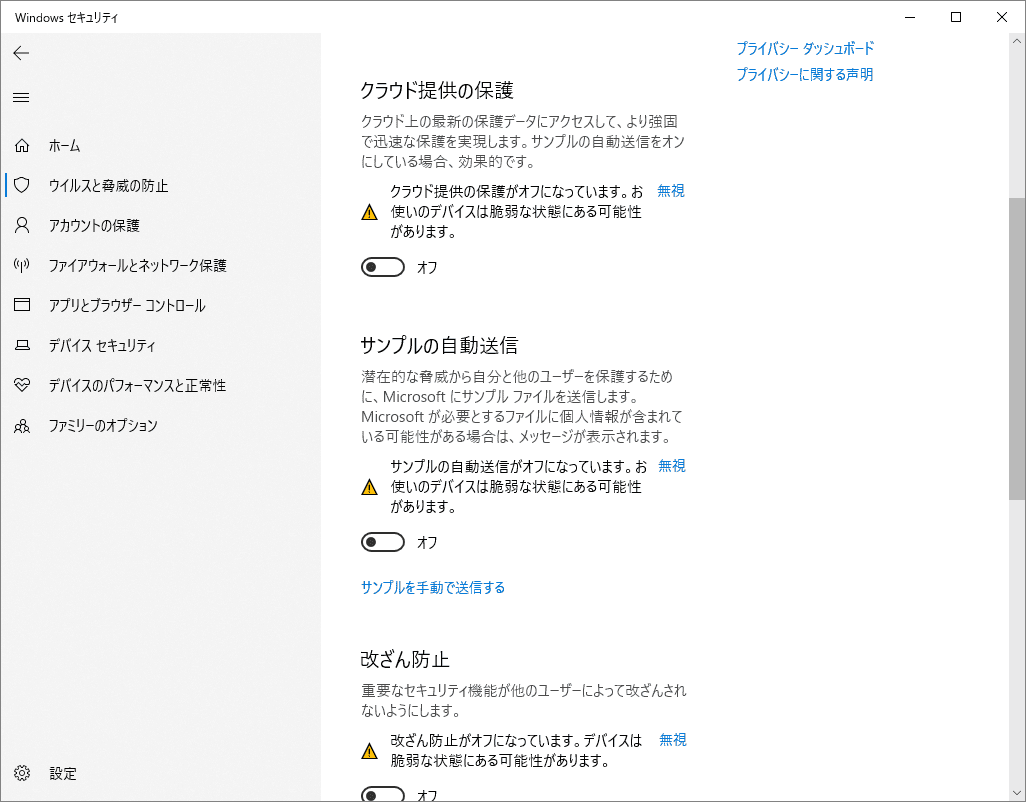
その後、Adobeソフトを再度インストールし、エラーコード4がまだ発生するかどうかを確認します。インストールが完了したら、PCをウイルスや悪意のあるソフトから保護するために、セキュリティ ソフトをすぐに再起動することを忘れないでください。
解決策4:クリーンブートを実行する
Windowsシステムが通常モードで起動すると、Adobeインストーラーと競合する可能性のある多数のサードパーティのバックグラウンドプログラムやサービスがロードされることがあります。クリーンブートを実行することで、他のソフトウェアからの干渉を排除し、Adobeインストーラーに必要なシステムリソースを確保することができます。
- 「ファイル名を指定して実行」ウィンドウを開き、ボックスに「msconfig」と入力します。
- 「OK」ボタンをクリックして「システム構成」ウィンドウを開きます。
- 「サービス」タブを選択します。
- 「Microsoftのサービスをすべて隠す」オプションにチェックを入れます。
- 「すべて無効」ボタンをクリックし、「適用」ボタンをクリックします。
- 「スタートアップ」タブに移動します。
- 「タスクマネージャーを開く」をクリックします。
- 実行したくないアプリを右クリックし、メニューから「無効化」を選択します。
- タスクマネージャーを終了します。
- 「スタートアップ」タブで「OK」をクリックします。
- パソコンを再起動すると、クリーンブート環境になります。
- Adobeソフトを再インストールして、エラーコード4が再発するかどうかを確認します。インストールが成功した場合は、問題が再発するまで、前に無効にしたプログラムを1つずつ有効にします。Adobeソフトと競合しているアプリを見つけたら、それを削除してください。
解決策5:Adobeインストーラーのキャッシュを削除する
Adobeが提供するCreative Cloud Cleaner Toolは、インストールの問題を解決するために特別に設計された究極のツールです。通常のアンインストール方法では残留ファイルを完全にクリーンアップできない場合、破損したインストール キャッシュまたは残留レジストリ エントリによって、後続のインストールがエラー コード4で失敗する可能性があります。
以下の手順に従って、Creative Cloud Cleaner Tool を使用してAdobeソフトのキャッシュをクリーンアップします。
ステップ1:Creative Cloud Cleaner Toolのインストール ページにアクセスします。
ステップ2:画面をスクロールして「Creative Cloud Cleaner Tool の使用方法」セクションを見つけます。ここでは、使用しているオペレーティングシステム(私の場合はWindows)を選択して、下の「ダウンロード」ボタンをクリックします。
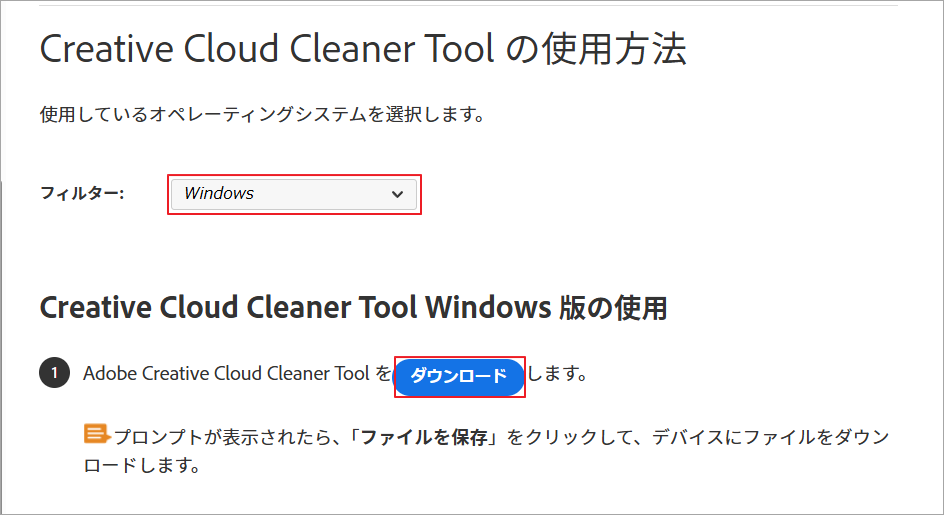
ステップ3:ダウンロードファイルを右クリックし、コンテキストメニューから「管理者として実行」を選択します。
ステップ4:次に、言語を選択します。英語の場合は「e」、日本語の場合は「j」と入力します。
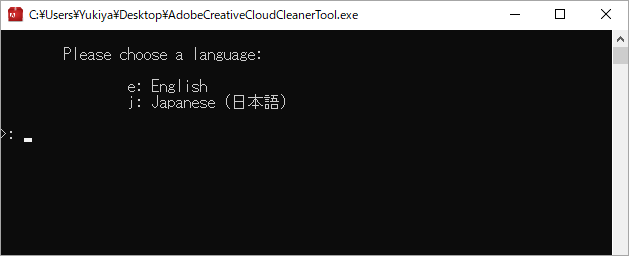
ステップ5:その後、Adobeエンドユーザー使用許諾契約書で「y」と入力してEnterキーを押します。
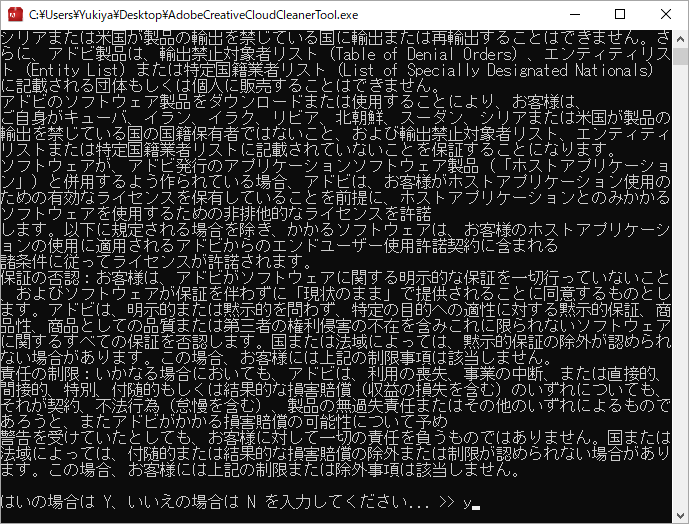
ステップ6:選択するオプションに対応する番号を入力し、Enterキーを押します。ここでは、「1」と入力してEnterキーを押すと、インストールの競合の原因となっている可能性のあるすべてのAdobeコンポーネントが完全に削除されます。
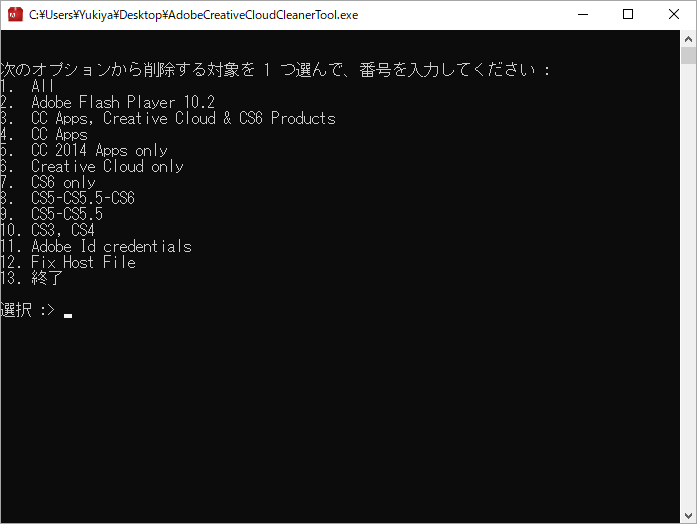
ステップ7:次に、このツールはインストールされているAdobe製品のリストを表示します。「Clean All」の番号を入力してEnterキーを押します。
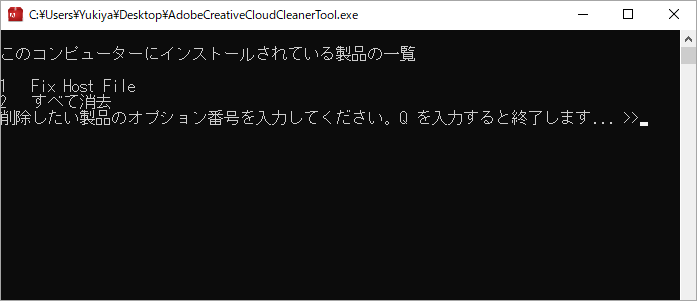
ステップ8:次に、リストされているすべての製品と関連ファイルをクリーンアップするかどうかを尋ねる質問が表示されます。「y」と入力してEnterキーを押して続行します。
ステップ9:完了したら、コンピューターを再起動し、Adobeソフトのインストールを試してください。
解決策6:インストーラーを再ダウンロードする
インストールパッケージのファイルは、ダウンロード中にネットワークの不安定さ、ストレージの不具合、あるいはセキュリティソフトの干渉などにより破損することがあります。インストールファイルを再ダウンロードすることで、新しく改ざんのない正常なファイルを取得できるため、エラーコード4を解決するための基本かつ非常に効果的な方法のひとつです。
また、また、ネットワーク環境が不安定な場合や複数回のインストールが必要な場合には、オフラインインストーラーを使用するのが最も信頼性の高い解決策です。完全なオフラインパッケージには、必要なすべてのコンポーネントが含まれており、ダウンロード中にファイルが破損するリスクを回避できます。Adobeのダウンロード可能なアプリケーション ページにアクセスすれば、必要なアプリを入手できます。
結語
この記事では、Adobeインストール エラー コード4の原因と、それに対応する解決策を詳しく解説しました。ご紹介した方法が、Adobeソフトのインストールをスムーズに進める一助となれば幸いです。
また、ディスク管理ソフト-MiniTool Partition Wizardの使用中に何かご不明な点やご意見がございましたら、お気軽に[email protected]までご連絡ください。